วิธีเปิดฟึเจอร์ใช้ตาเป็นเมาส์ใน iOS 18 คุมได้แบบไม่ต้องใช้มือ
Eye Tracking ฟีเจอร์ควบคุมด้วยสายตาใน iOS 18 เราจะเปิดได้อย่างไร มาดูกันครับ
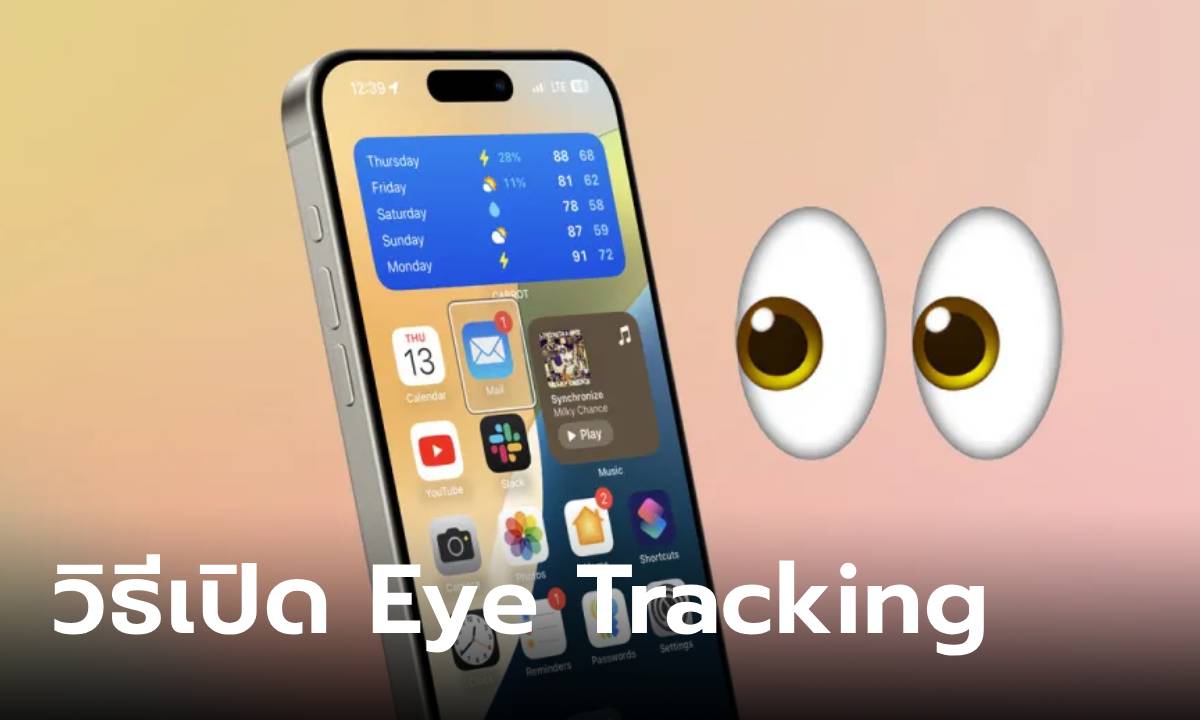
iOS 18 เปิดประสบการณ์ใหม่ให้ผู้ใช้งานทุกคน ด้วยฟีเจอร์ช่วยเหลือการเข้าถึง (Accessibility) ที่น่าทึ่ง ไม่ว่าจะเป็น Eye Tracking, Music Haptics, และ Vocal Shortcuts แต่วันนี้เรามา เปิดฟีเจอร์ Eye Tracking ที่ทำให้ดวงตาคุณควบคุมหน้าจอได้ใน iOS 18
คำแนะนำ
แม้ว่าฟีเจอร์นี้จะสะดวก แต่ว่า Apple แนะนำให้ตั้งค่า Eye Tracking ขณะวาง iPhone บนพื้นผิวที่มั่นคง และอยู่ห่างจากใบหน้าประมาณ 1.5 ฟุต เพื่อผลลัพธ์ที่ดีที่สุด

วิธีเปิดใช้งาน
- อัปเดต iPhone เป็น iOS 18
- เปิดแอป Settings
- แตะ Accessibility
- เลื่อนลงและเลือก Eye Tracking (ใต้ Physical And Motor)
- แตะเพื่อเปิด Eye Tracking
- ทำตามขั้นตอนการปรับเทียบ โดยมองตามวงกลมสีที่เคลื่อนที่บนหน้าจอ
หลังจากตั้งค่าเสร็จ Dwell Control จะเปิดใช้งานโดยอัตโนมัติ คุณสามารถปรับแต่งการตั้งค่า Dwell Control ได้ใน AssistiveTouch

ควบคุม iPhone ด้วยสายตา
เมื่อเปิดใช้งาน AssistiveTouch คุณสามารถใช้ Eye Tracking เพื่อล็อค iPhone, ไปที่หน้าจอหลัก, เลื่อนหน้าจอ และอื่นๆ อีกมากมาย หากใครอยากทดลองใช้สามารถเปิดใช้งานได้เลย
คุณกำลังดู: วิธีเปิดฟึเจอร์ใช้ตาเป็นเมาส์ใน iOS 18 คุมได้แบบไม่ต้องใช้มือ
หมวดหมู่: เทคโนโลยีใหม่